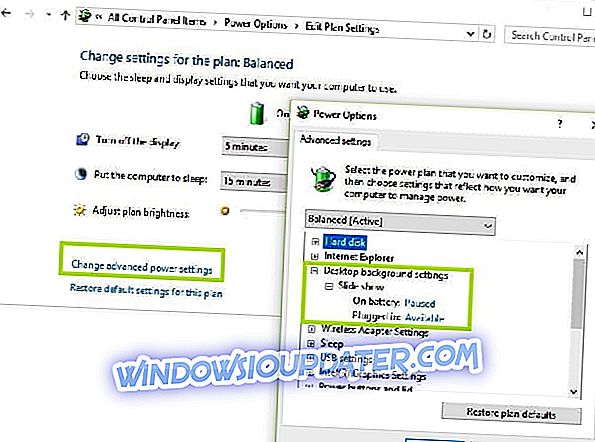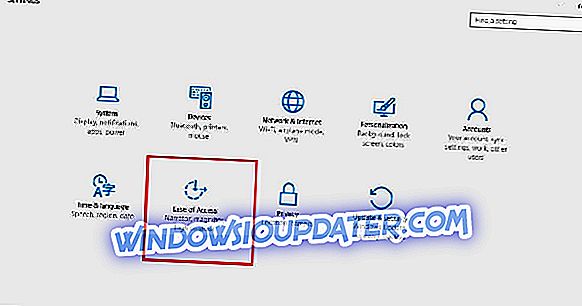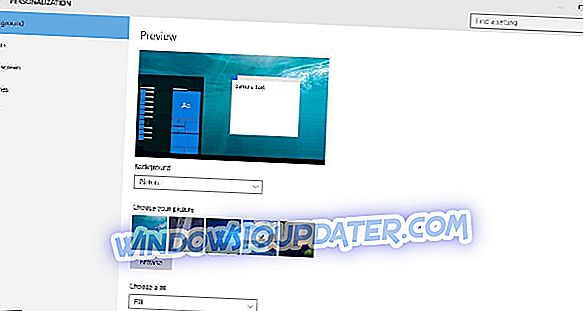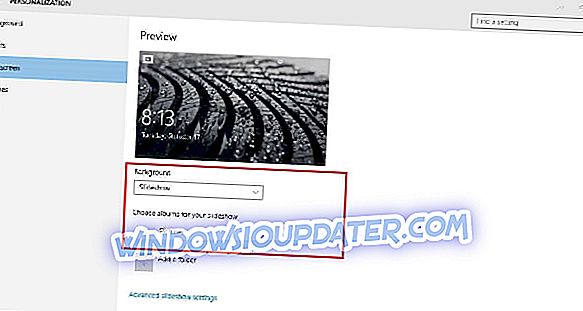С времена на време желите да видите најбоље фотографије и / или слике сачуване на рачунару приказане помоћу позадинског слидесхова на радној површини.
Ово је један од забавних делова поседовања компјутера. Али радост је краткотрајна када позадинско слајдовање престане да ради.
Не можете мењати теме јер се оне једноставно неће приказати, а на крају ћете имати празан екран или подразумевану тему позадине.
Проблем је највероватније унутар поставки напајања рачунара, које је потребно променити пре него што позадинска пројекција слајдова поново функционише.
Међутим, главни проблеми у отклањању проблема могу бити три ствари:
- Опција слајдова у позадини не ради
- Приказ слајдова у позадини неће функционисати из претходних верзија оперативног система Виндовс или се уопште не може пронаћи
- Везе ка вашем фото албуму шаљу поруку о грешци „Нема ставки које одговарају вашем претраживању“ приликом одабира фасцикле у којој се налазе ваше слике.
За вас постоје добре вести: имамо радна решења која могу да реше проблем функције позадинског слидесхов-а вашег рачунара.
Позадинска презентација неће функционисати [ФИКС]
- Промените поставке напајања
- Сачувај као тему
- Промените поставке персонализације
- Укључите поставке позадине радне површине
- Уклоните и обновите мапу албума да бисте ријешили проблем са позадинским приказом слајдова
- Проверите да ли користите под-фасцикле
Решење 1 - Промените поставке напајања
- Кликните десним тастером миша на Старт.
- Изаберите Контролна табла.
- Претражите и изаберите опцију Напајање.
- Кликните на Цханге План сеттингс.
- Кликните на Адванцед повер сеттингс (Напредне поставке напајања).
- Кликните на Поставке позадине радне површине.
- Идите на картицу Слидесхов .
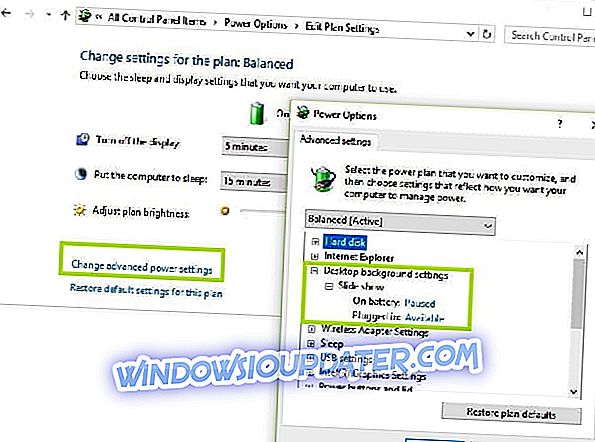
- Промените га из Паусе у Аваилабле.
Ако се дијапројекција позадине радне површине не промени, пређите на следеће решење.
Решење 2 - Сачувај као тему
Да бисте променили поставке слајдова у позадини да бисте функционисали, следите ове кораке:
- Идите на Теме
- Сачувајте тренутне поставке позадине као тему.
- Дајте тему име.
- Кликните на дугме Сачувај.
Надам се да ово ради. Ако не, покушајте са следећим решењем.
Решење 3 - Промените поставке персонализације
Ово је можда најједноставнији начин да се то уради. Пратите следеће кораке:
- Кликните на Старт.
- Изаберите Поставке.
- Кликните Персонализација.
- На падајућем менију Бацкгроунд изаберите Слидесхов.
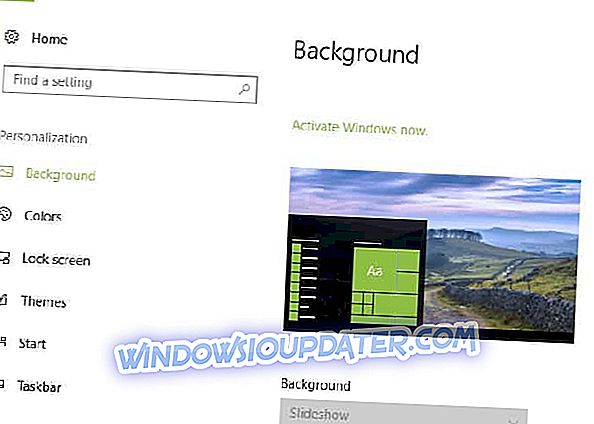
Проверите да ли ваша позадинска слидесхов функција сада ради.
Решење 4 - Укључите поставке позадине радне површине
- Кликните на Старт.
- Изаберите Поставке.
- Кликните на Поставке олакшаног приступа.
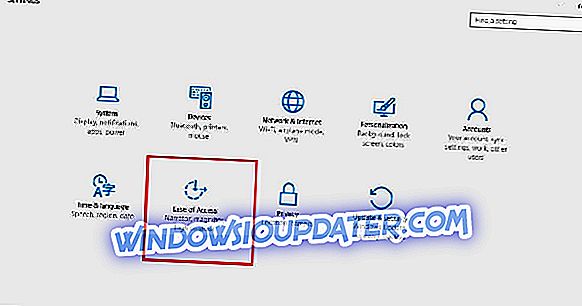
- Кликните на Остале опције.
- Укључите поставку Схов Виндовс Бацкгроун д.
Обично, када је позадина радне површине солидна боја, вјеројатно је искључена на овој поставци.
Такође можете кликнути десним тастером миша на вашу радну површину и изабрати Нект десктоп позадину, и видети да ли помаже.
- ЧИТАЈТЕ ТАКОЂЕ: Најбоље Финал Фантаси КСВ позадине за постављање на вашој радној површини
Решење 5 - Уклањање и враћање фасцикле албума ради поправљања проблема са позадинским слајдовима
- Кликните на Старт.
- Изаберите Подешавања.
- Кликните Персонализација.
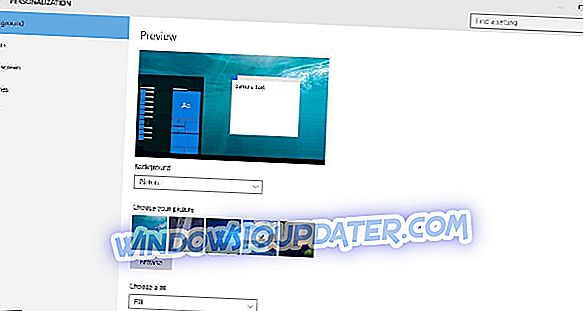
- Кликните на Лоцк сцреен на левом окну.
- Идите у Позадина и изаберите Слидесхов из падајућег менија.
- Изаберите Изабери албуме за слидесхов.
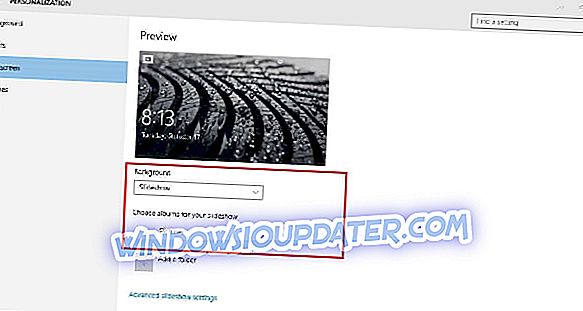
- Уклоните фасциклу у којој се налазе фотографије или слике.
- Вратите фасциклу .
Да ли се позадинска слидесхов грешка наставља? Пробајте следеће решење.
Решење 6 - Проверите да ли користите под-фасцикле
Под-фасцикле нису добро подржане за функцију слајдова у позадини, без обзира на то да ли су у поставкама или на контролној табли.
Ако поставите библиотеку слика да буде корен вашег система под-директоријума, препоручује се да изаберете библиотеку слика као фасциклу слајдова.
Изаберите фасциклу која директно садржи слике или фотографије које желите да користите за приказ слајдова у позадини.
Да ли је неко од ових решења решило ваш проблем? Поделите са нама своје искуство у одељку за коментаре.